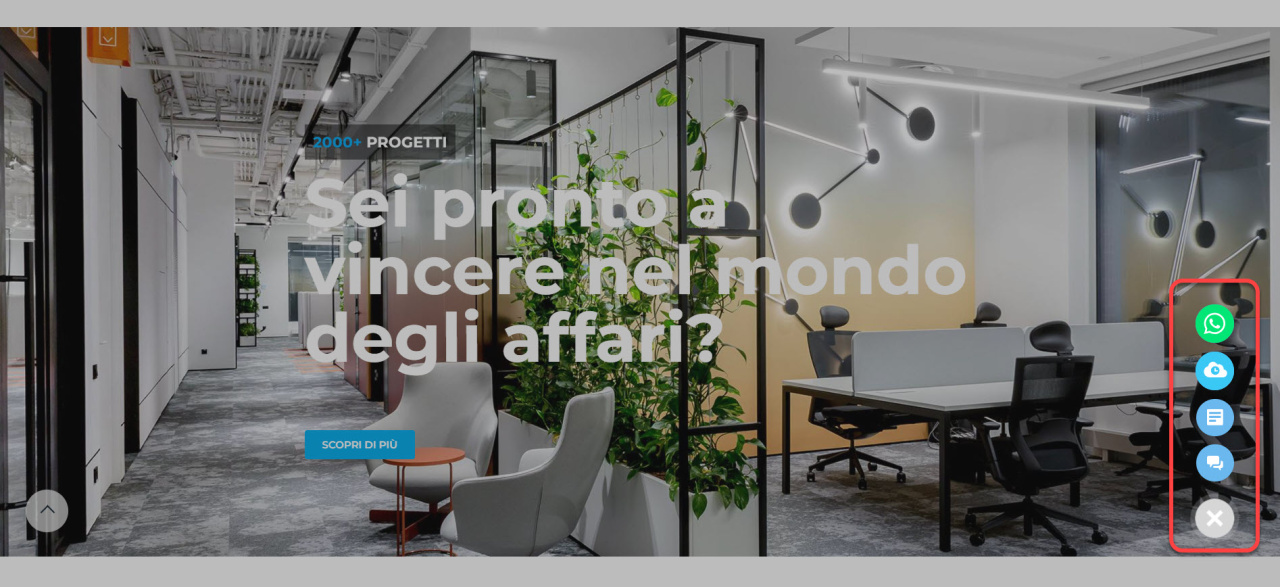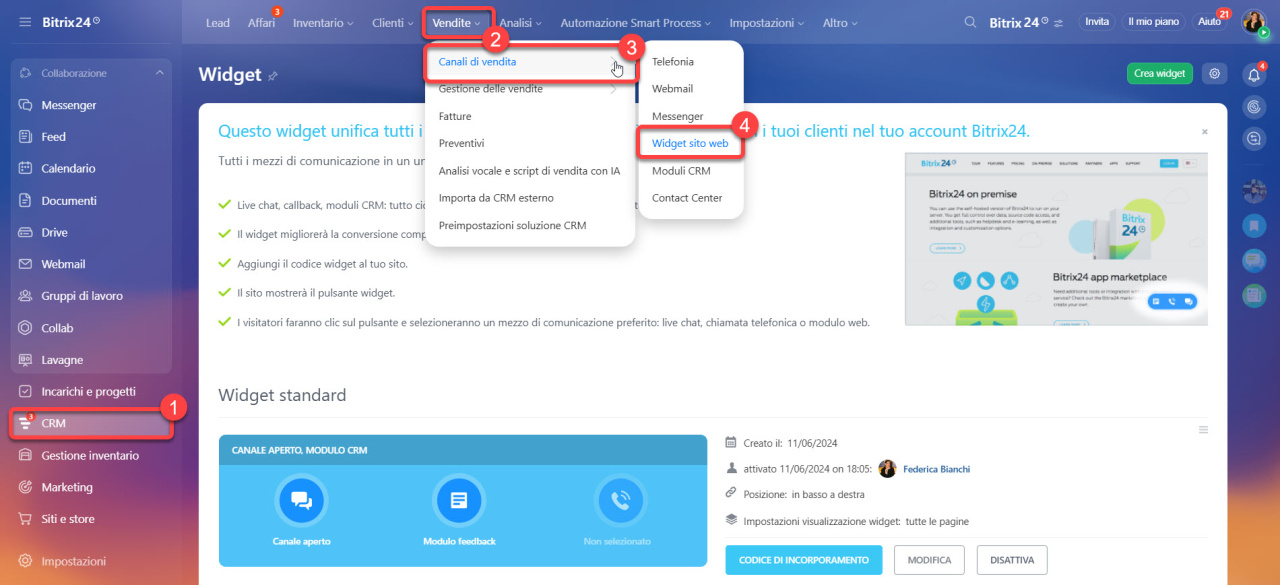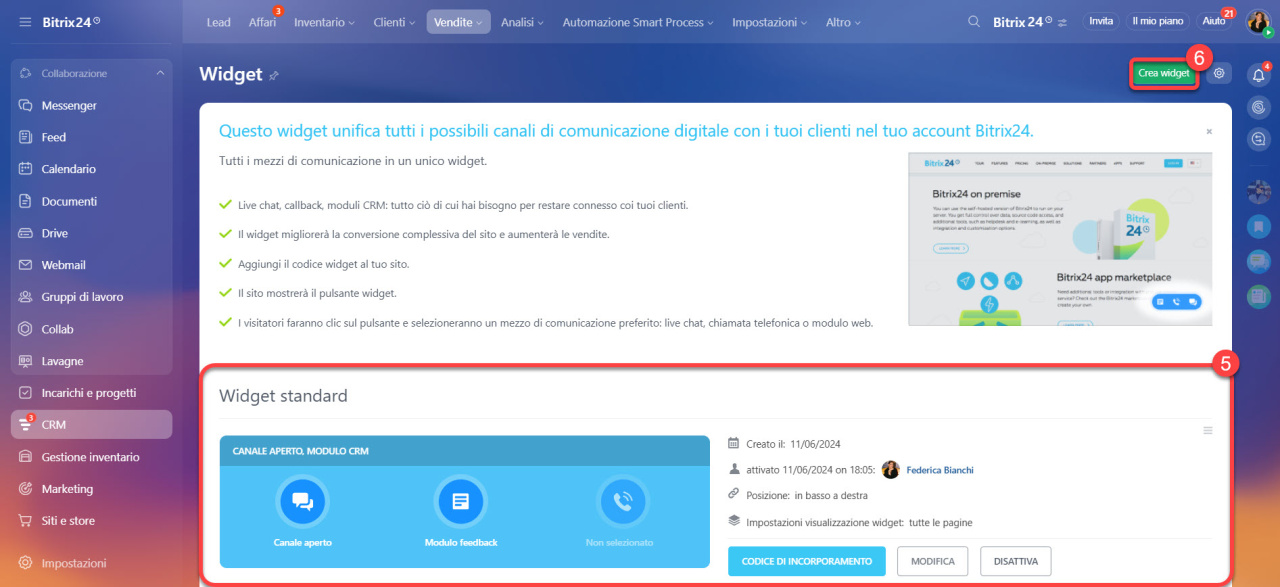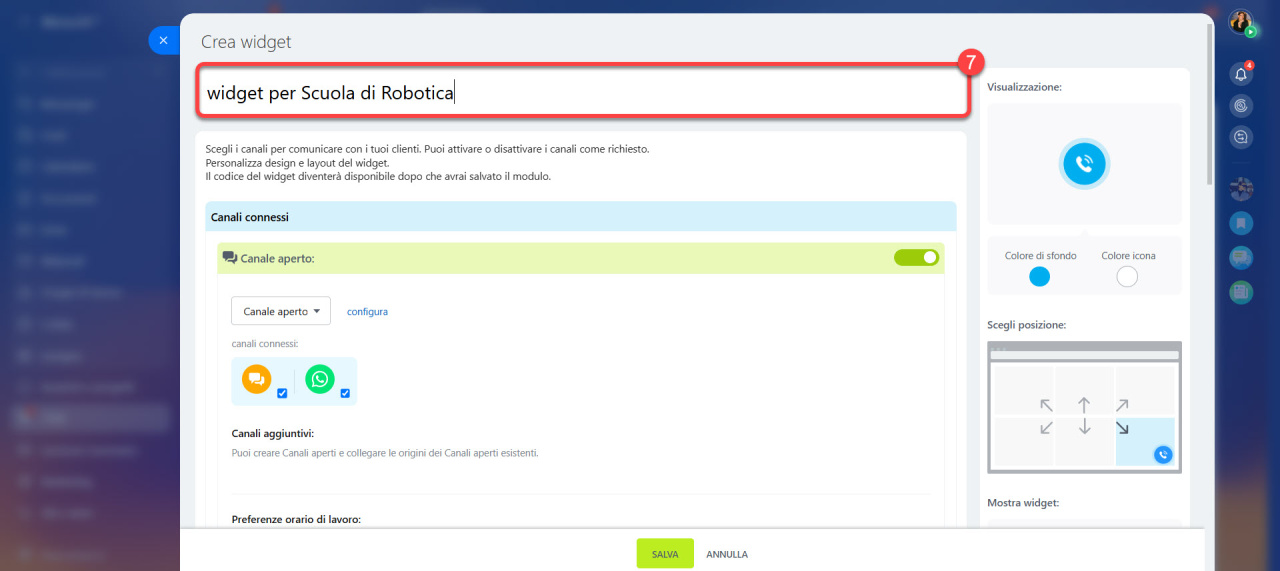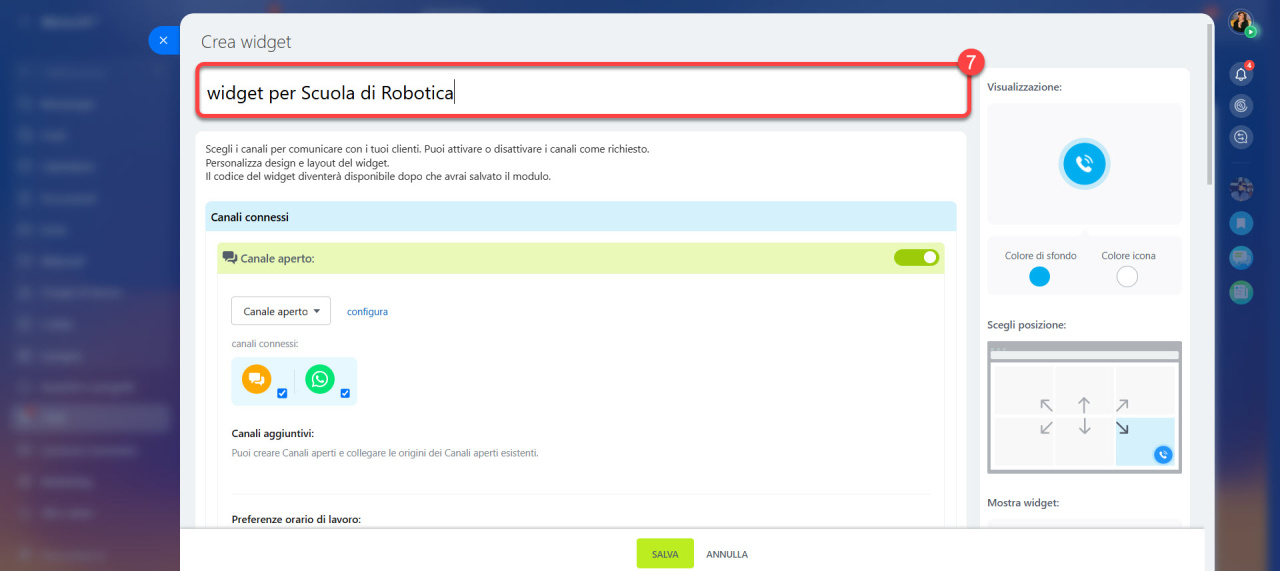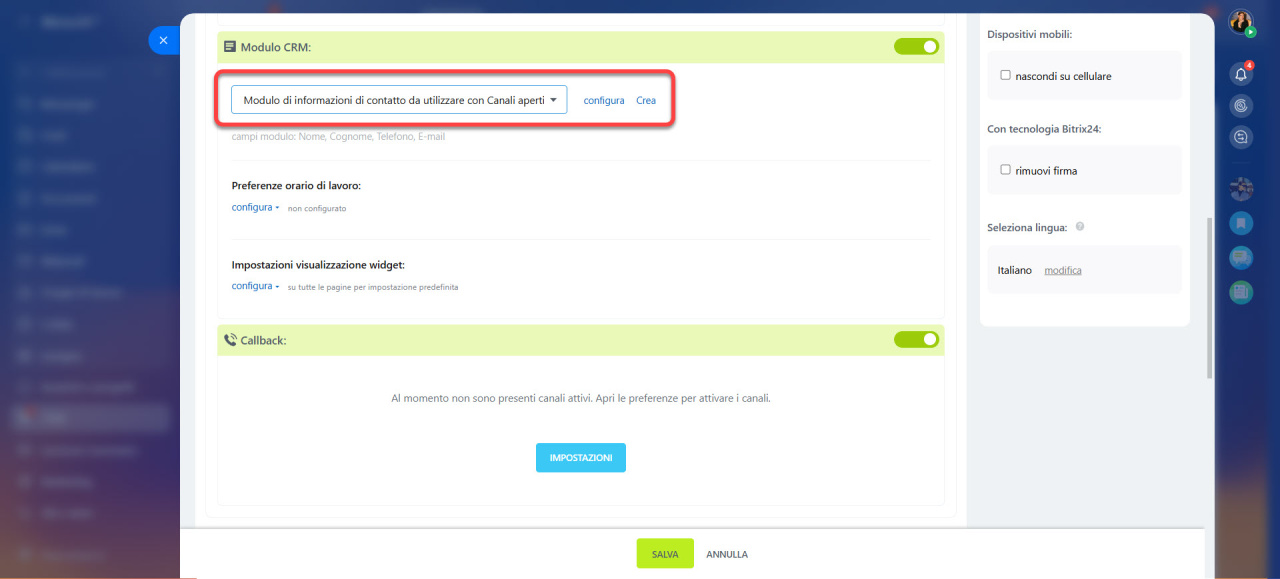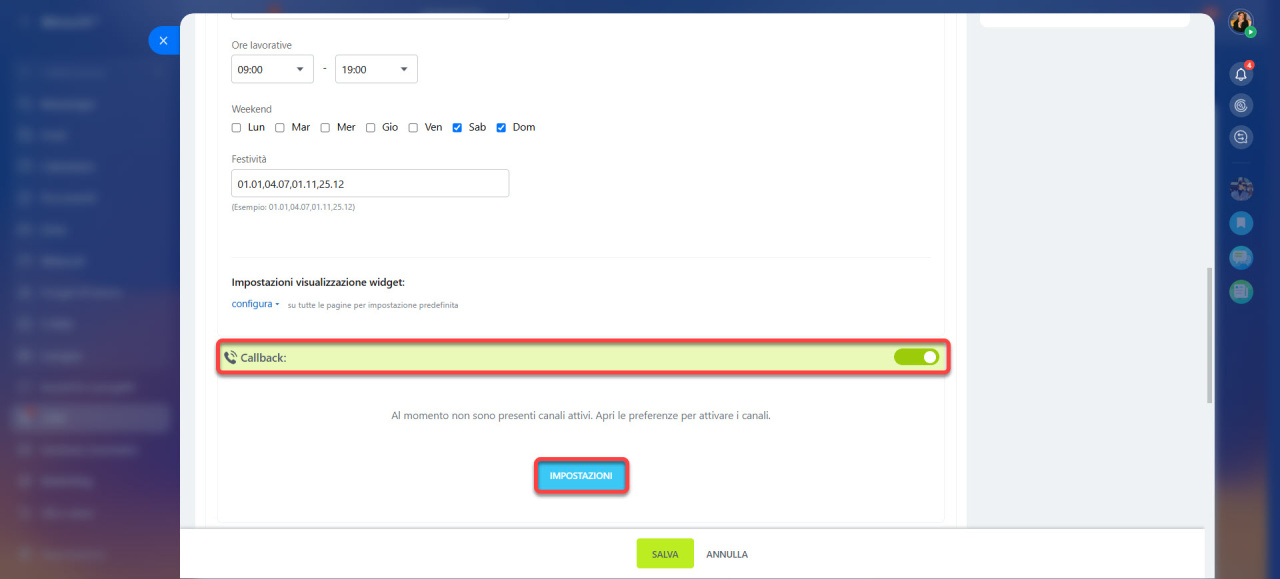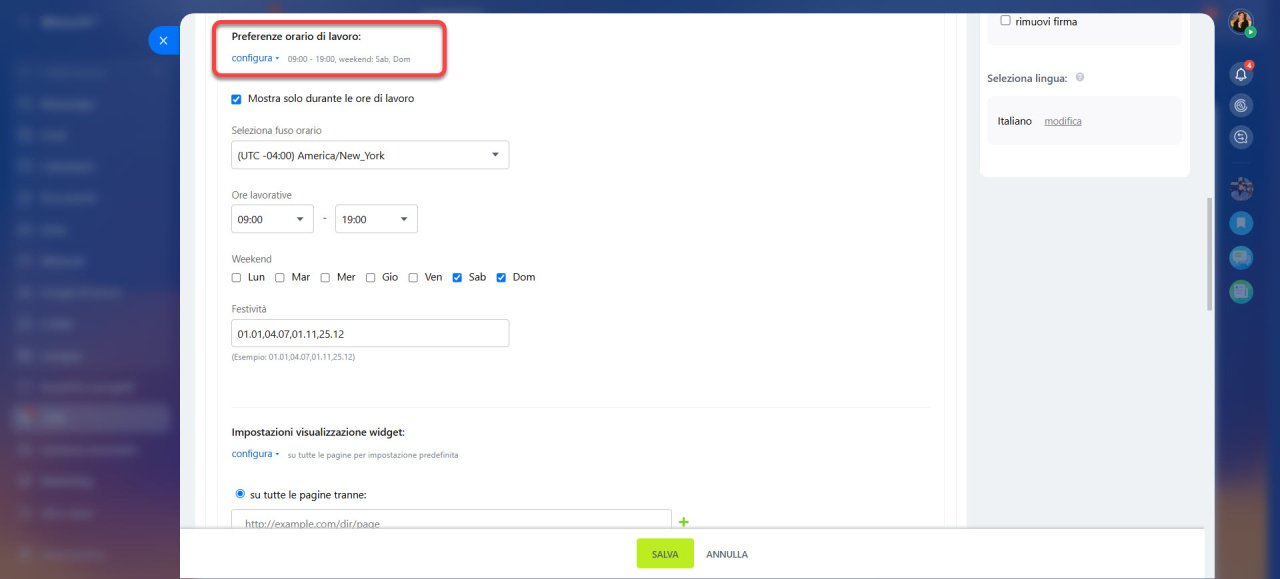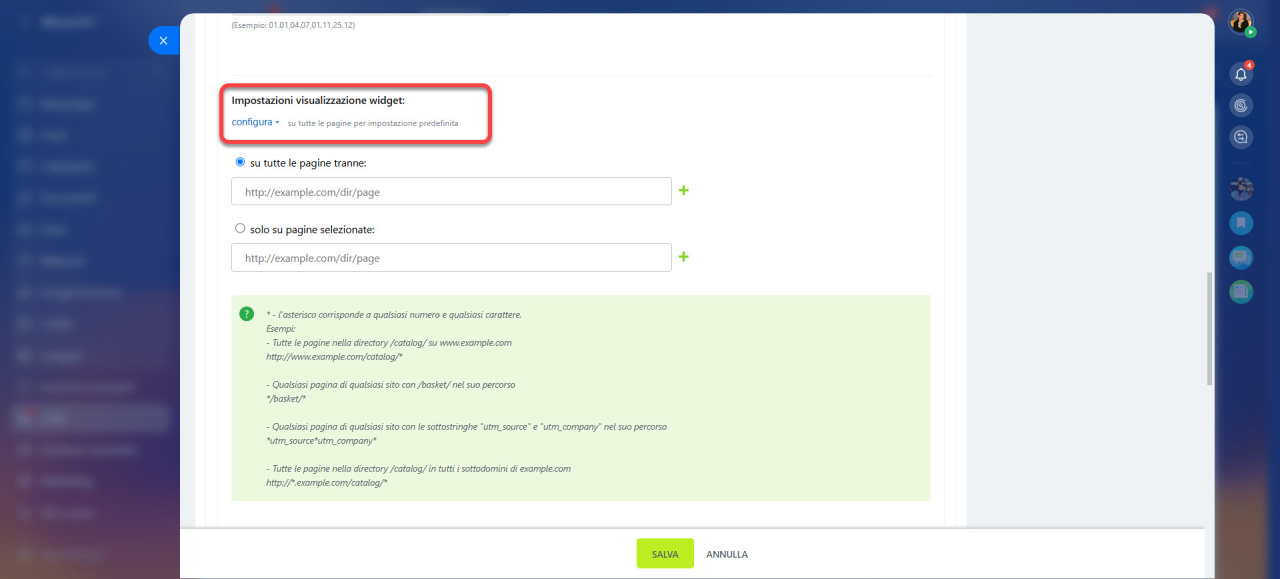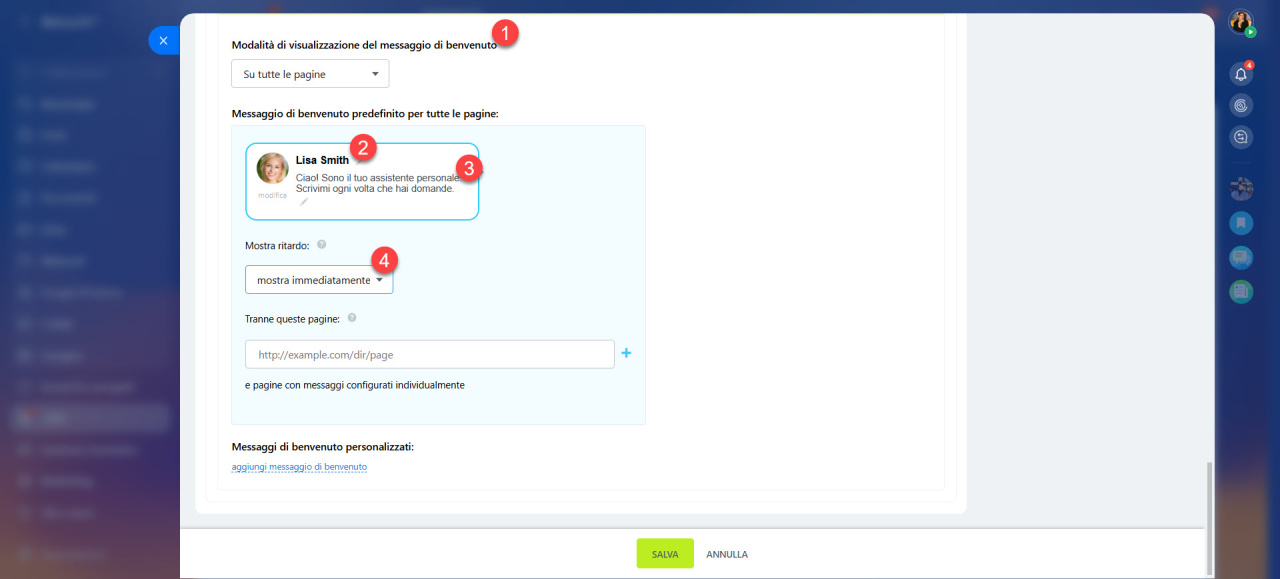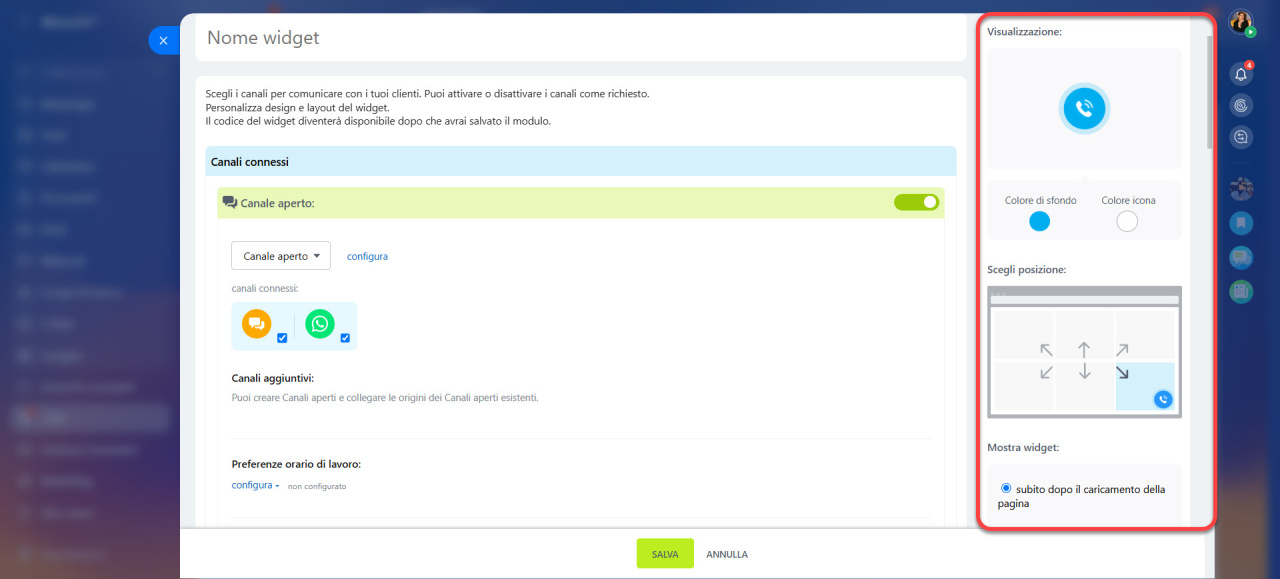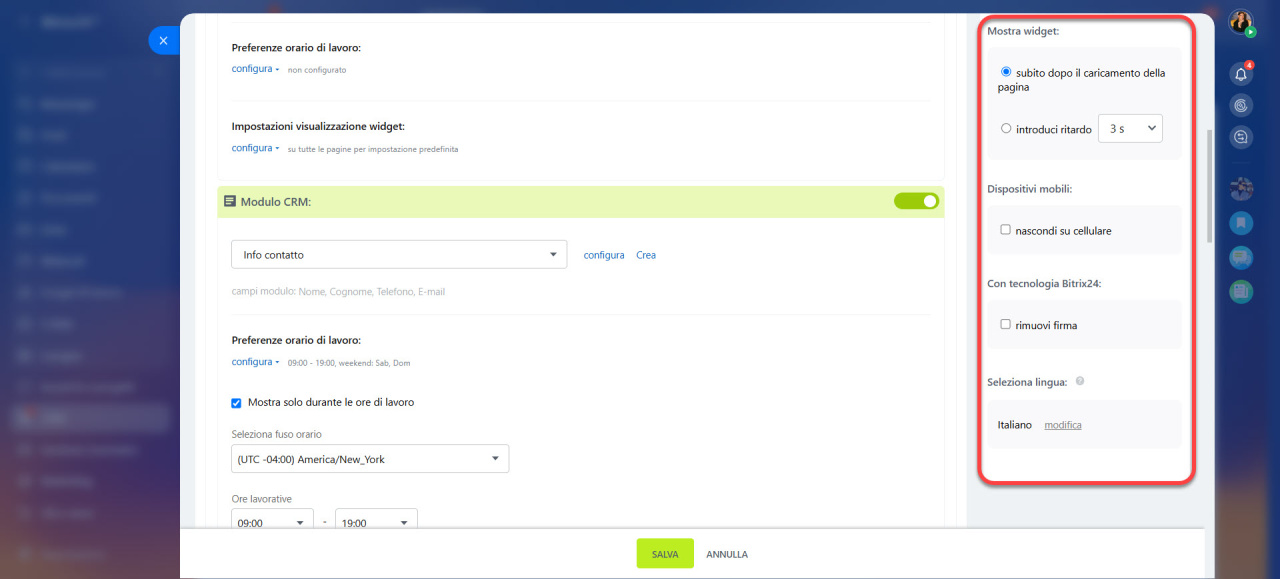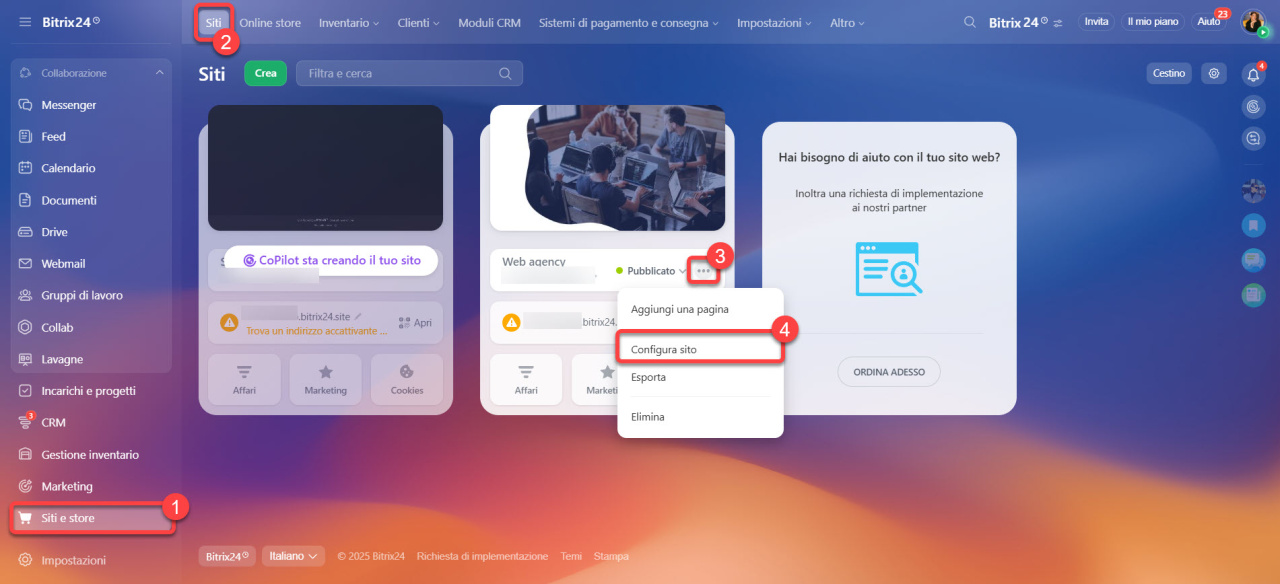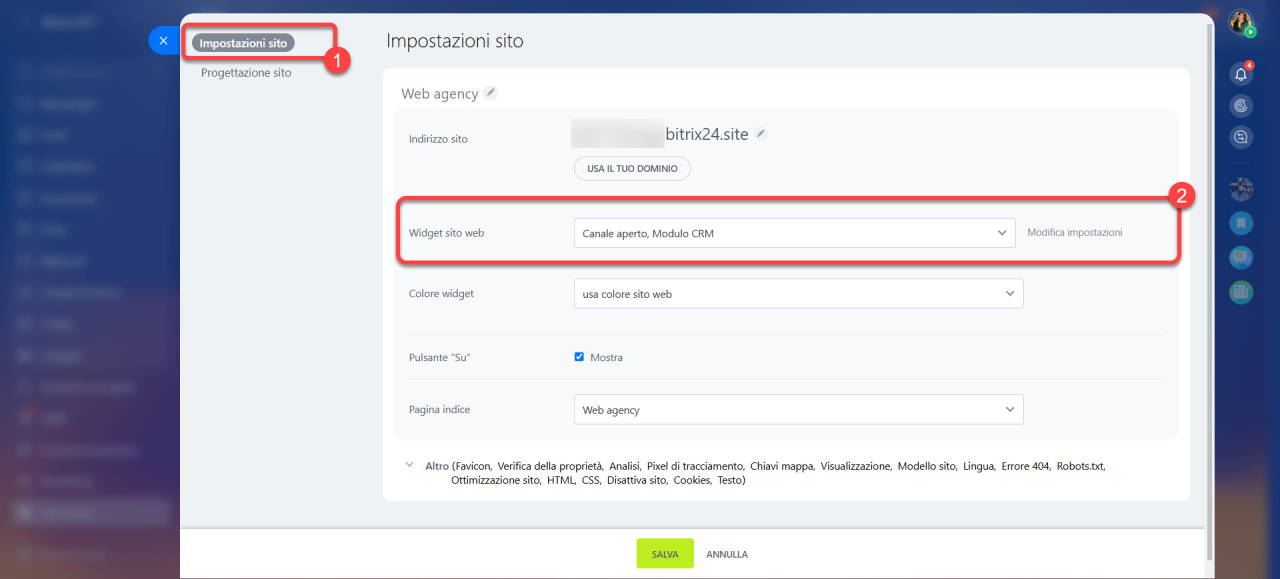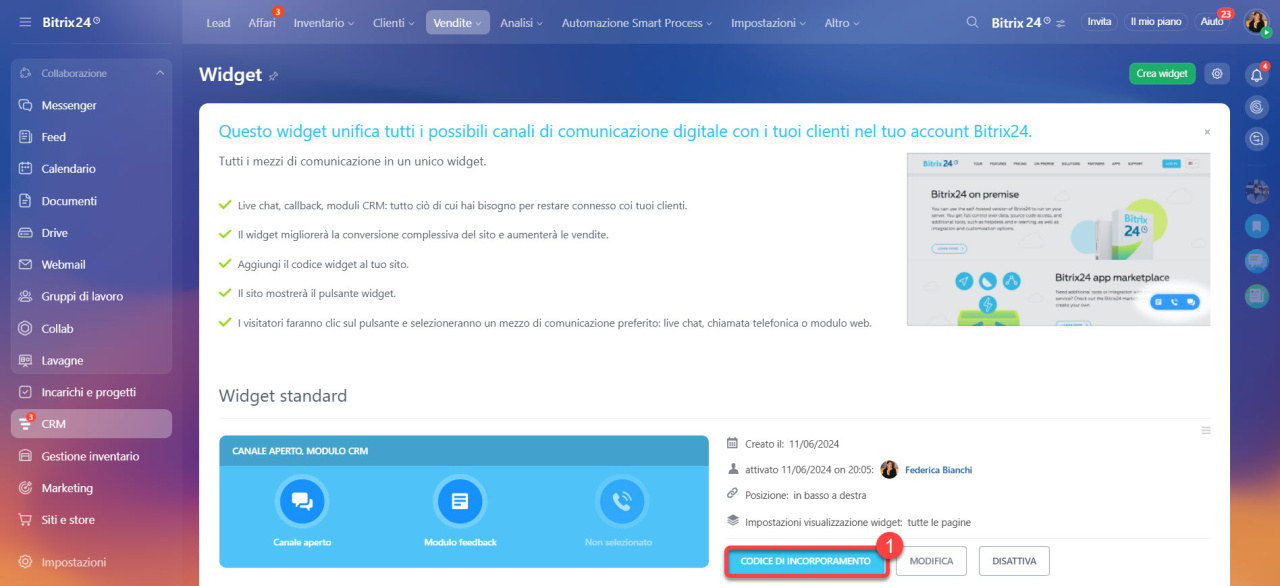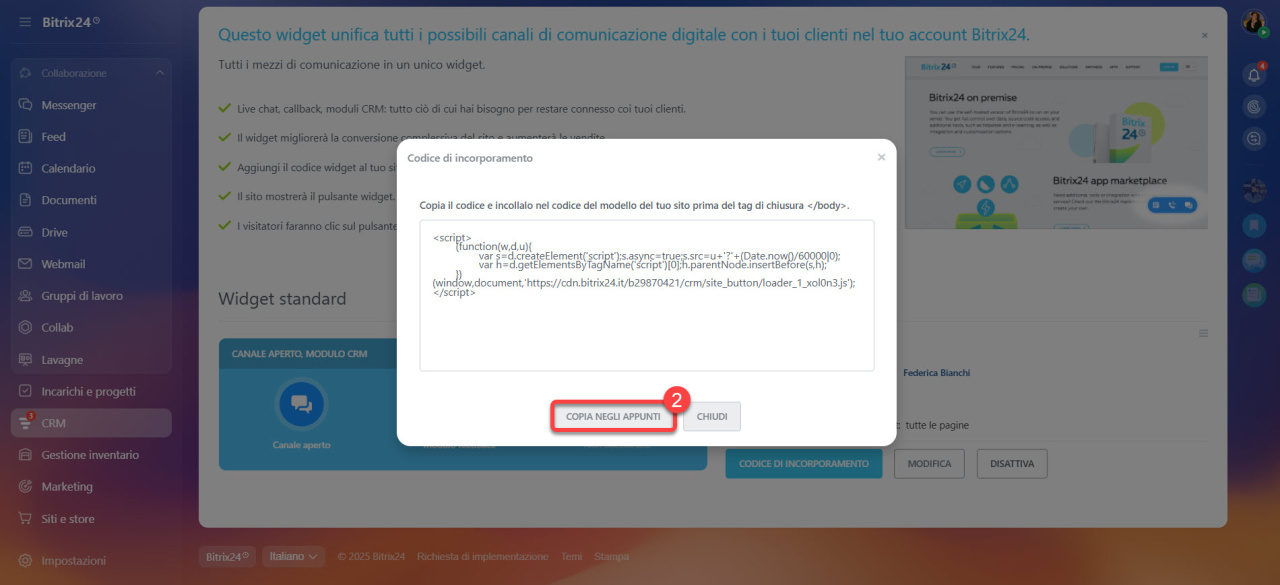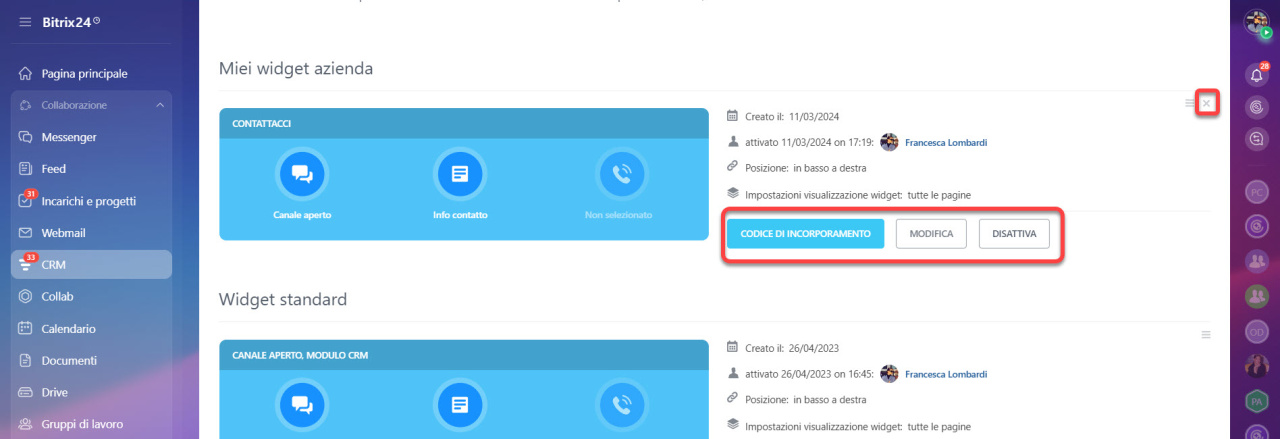Il widget è uno strumento che consente ai clienti di contattarti direttamente dal sito, mentre tu raccogli tutte le richieste nel CRM. Nel widget puoi collegare:
- chat online — per comunicare in tempo reale con i visitatori del sito,
- moduli CRM — per raccogliere richieste, prenotazioni e contatti,
- social network e messenger — il cliente sceglierà il canale di comunicazione più comodo.
Come creare e configurare un widget
1-4. Vai nella sezione CRM > Vendite > Canali di vendita > Widget sito web. Vedrai una pagina con l'elenco dei widget.
5. In Bitrix24 è già presente un widget preimpostato. Non può essere eliminato, ma puoi modificarne le impostazioni o disattivarlo.
6-7. Se hai bisogno di un widget con le impostazioni personalizzate, creane uno nuovo. Fai clic su Crea widget e inserisci il suo nome.
Canali collegati al widget
Puoi collegare al widget social network, messenger, moduli CRM e callback. Puoi mantenere solo i canali necessari utilizzando l'interruttore.
Canali aperti. Seleziona un canale dall'elenco e scegli i canali aggiuntivi desiderati, ad esempio chat online o WhatsApp. Per aggiungere un altro canale, fai clic su Aggiungi canale aperto. Questo ti consente di aggiungere al widget canali da linee diverse, ad esempio Telegram da una e WhatsApp da un'altra.
Puoi configurare l'orario di lavoro del canale aperto, ad esempio per consentire ai clienti di scriverti solo durante l'orario lavorativo. L'impostazione dell'orario di lavoro si applica a tutti i canali collegati alla linea aperta.
Crea e configura Canali aperti
Modulo CRM. Aggiungi un modulo per raccogliere i dati dei clienti, ad esempio per ordinare un prodotto o prenotare un servizio. Seleziona un modulo dall'elenco o creane uno nuovo.
Crea e configura moduli CRM
Callback. Anche questo è un modulo CRM in cui il cliente lascia il proprio numero di telefono per essere richiamato da un manager. Seleziona un modulo dall'elenco o creane uno nuovo. Configura come gestire le chiamate fuori orario:
- nascondi il pulsante di callback,
- salva i dati del cliente e mostra un messaggio.
Piani e prezzi
Orario di lavoro e visualizzazione dei canali
Orario di lavoro. Configura gli orari in cui i clienti possono contattarti. Ad esempio, solo nei giorni lavorativi. Per i canali aperti, moduli CRM e callback puoi specificare orari diversi.
- Fai clic su Configura.
- Seleziona la casella Mostra solo durante l'orario di lavoro.
- Scegli il fuso orario.
- Configura i giorni festivi selezionando le caselle accanto a quelli desiderati.
- Inserisci i giorni festivi separati da virgole e senza spazi. Ad esempio, 01.01,08.03.
Parametri di visualizzazione. Specifica su quali pagine del sito saranno attivi i canali del widget. Ad esempio, la chat online sarà visibile solo sulla homepage.
Fai clic su Configura e scegli un'opzione:- Su tutte le pagine, eccetto — specifica gli indirizzi delle pagine dove il canale non è necessario.
- Solo sulle pagine selezionate — aggiungi gli indirizzi delle pagine dove il canale sarà attivo.
Per aggiungere altre pagine, fai clic su Più (+).
Saluto automatico
Configura un saluto automatico per attirare l'attenzione dei clienti. Puoi impostare saluti diversi per pagine diverse. Ad esempio, uno generico per la homepage e un altro per la pagina di un prodotto.
-
Scegli dove mostrare il saluto:
- Su tutte le pagine — lo stesso saluto sarà visibile ovunque. Puoi aggiungere pagine escluse dove il saluto non apparirà.
- Solo sulle pagine specificate — il saluto sarà visibile solo sulle pagine che aggiungi all'elenco.
- Specifica il nome e la foto del dipendente o scegli un'immagine predefinita.
- Scrivi il testo del saluto o lascia quello standard.
- Scegli quando mostrare il saluto: subito o con un breve ritardo.
Aspetto del widget
Nella sezione Aspetto generale puoi configurare:
- Il colore dello sfondo e delle icone del widget per adattarlo al design del sito.
- La posizione del widget sulla pagina.
- Il tempo di visualizzazione — subito dopo il caricamento della pagina o con un ritardo.
- La visualizzazione sui dispositivi mobili.
- La firma "Con tecnologia Bitrix24" — puoi rimuoverla.
- La lingua del widget — la modifica della lingua non traduce il testo aggiunto manualmente. Ad esempio, il saluto automatico rimarrà nella lingua in cui è stato scritto.
Piani e prezzi
Come installare un widget sul sito
Puoi installare un widget su un sito creato in Bitrix24 o su un'altra piattaforma.
Se il sito è creato in Bitrix24.
1-2. Apri Siti e store > Siti.
3-4. Fai clic su Tre punti (...) > Configura sito.
5-6. Nella scheda Impostazioni sito seleziona il widget.
7. Salva le modifiche.
Se il sito è su un'altra piattaforma.
- Vai all'elenco dei widget e fai clic su Codice di incorporamento accanto a quello desiderato.
- Fai clic su Copia negli appunti per salvare il codice del widget.
- Inseriscilo nel codice del modulo del sito prima del tag di chiusura
/body.
Utilizza il widget sito web Bitrix24 per WIX
Per disattivare temporaneamente il widget sul sito e non ricevere messaggi dai clienti, rimuovi il widget dal sito o disattivalo.
Come rimuovere un widget dal sito
Come gestire l'elenco dei widget
Vai nella sezione CRM > Vendite > Canali di vendita > Widget sul sito, vedrai l'elenco di tutti i widget. Per ogni widget sono disponibili le seguenti azioni:
- Modifica — cambia le impostazioni.
- Codice per il sito — copia il codice per installare il widget sul sito.
- Disattiva — nascondi temporaneamente il widget ai visitatori del sito.
- Elimina — rimuovi il widget se non è più necessario. Per farlo, fai clic sulla croce.
Riepilogo
- Il widget è uno strumento che consente ai clienti di contattarti direttamente dal sito, mentre tu raccogli tutte le richieste nel CRM. Puoi configurare il widget preimpostato o crearne uno nuovo.
- Ogni widget può collegare social network, messenger, moduli CRM e callback.
- Configura gli orari e le pagine del sito in cui il widget sarà visibile.
- Configura un saluto automatico per attirare l'attenzione dei clienti. Puoi impostare saluti diversi per pagine diverse del sito.
- Nella sezione Aspetto generale puoi personalizzare il design del widget: colore dello sfondo e delle icone, posizione sulla pagina, tempo di visualizzazione, visualizzazione sui dispositivi mobili, firma "Con tecnologia Bitrix24", lingua.
- Puoi installare il widget su un sito creato in Bitrix24 o su un'altra piattaforma.
- Nella pagina CRM > Vendite > Canali di vendita > Widget sito web trovi l'elenco di tutti i widget. Puoi modificarne le impostazioni, copiare il codice per il sito, disattivarli o eliminarli.